

بقلم Vernon Roderick, ، آخر تحديث: October 22, 2021
أصبح التحقق من مقاطع الفيديو على YouTube هواية للعديد من الأشخاص على الإنترنت. غالبًا ما نستمتع بالترفيه الذي يوفره لنا. ما يميزه أنه متوفر في جميع أنحاء العالم. ومع ذلك ، هذا لا يعني أنه سيكون دائمًا على هذا النحو.
هناك حالات لا يمكنك فيها الوصول إلى YouTube ، وأحد الأسباب الأكثر شيوعًا لذلك هو انقطع اتصال YouTube بالخادم خطأ. في حين أنه قد يكون أمرًا شائعًا بالنسبة للكثيرين ، إلا أن هناك حلولًا محددة لمثل هذه المشكلة ، وستوفر لك هذه المقالة تلك الحلول. لنبدأ بإدخالنا الأول.
إصلاح # 1: تعطيل مانع الإعلانات الخاص بكإصلاح # 2: مسح ذاكرة التخزين المؤقت للجهازإصلاح # 3: تغيير إعدادات الشبكة الخاصة بكإصلاح # 4: تعيين التاريخ كتلقائيإصلاح رقم 5: أعد تشغيل YouTubeإصلاح # 6: إعادة تسجيل الدخول إلى YouTubeإصلاح رقم 7: تحديث يوتيوبإصلاح رقم 8: أعد تثبيت YouTubeالإصلاح رقم 9: فحص الخوادم التي تم إيقافها
أحد أسباب انقطع اتصال YouTube بالخادم عندما يكون لديك مانع إعلانات مثبتًا على هاتفك أو متصفحك. بالنسبة للمتصفحات ، يعد الحصول على ملحق مانع الإعلانات أمرًا سهلاً قدر الإمكان. بالطبع ، بالنسبة للأجهزة المحمولة ، هناك حاجة إلى تجذير الجهاز أولاً للحصول على مثل هذا التطبيق. إذا واجهت مشكلة فعلاً في القيام بذلك ، فإليك كيف يمكنك ذلك تعطيل مانع الإعلانات. الآن دعونا نناقش الخطوات:
يجب أن يؤدي هذا إلى تعطيل أداة حظر الإعلانات ، سواء كانت امتدادًا أو تطبيقًا. بمجرد أن تختفي ، المشكلة مع انقطع اتصال YouTube بالخادم يجب ان تصلح. إذا لم يكن الأمر كذلك ، فربما لا يكون هذا هو الحل الذي نبحث عنه.
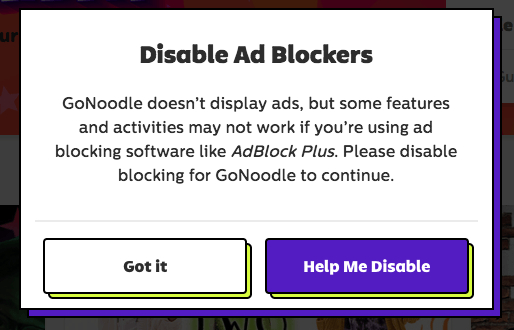
بادئ ذي بدء ، ذاكرة التخزين المؤقت هي ما نسميه البيانات المخزنة مؤقتًا على نظامك. يسمح للتطبيقات بالتحميل بشكل أسرع من المعتاد ويجعل النظام أكثر تحسينًا. ومع ذلك ، في بعض الأحيان ، هناك الكثير من البيانات في ذاكرة التخزين المؤقت التي تقوم بعمل عكس ما تم تصميمه في الأصل من أجله.
قد يؤدي هذا إلى مشاكل في التطبيقات مثل انقطع اتصال YouTube بالخادم. لذلك سنقوم بمسح ذاكرة التخزين المؤقت للجهاز ، وإليك كيفية القيام بذلك:
هذا كل ما تحتاج لمعرفته حول مسح ذاكرة التخزين المؤقت لجهازك. تذكر أن تلتزم بهذه التعليمات فقط ، لأنها قد لا تنتهي بشكل جيد إذا بالغت فيها. أيضًا ، تم إجراء هذا فقط لمستخدمي الأجهزة المحمولة. إذا لم تنجح ، فربما لا تكون ذاكرة التخزين المؤقت هي المشكلة.
عند الحديث عن الاتصال بالخادم ، فإن أحد الأشياء التي ستظهر في أذهاننا هو الاتصال بالإنترنت. بدونها ، من الطبيعي أن يكون انقطع اتصال YouTube بالخادم خطأ يحدث. لذا فإن إدخالنا الثالث يتضمن إصلاح تكوينات شبكتنا:
مع هذا ، يجب أن تكون تكوينات الشبكة الخاصة بك مثالية قدر الإمكان. لا ينبغي أن يكون هناك أي سبب ل انقطع اتصال YouTube بالخادم لا يزال الخطأ يحدث ، ما لم تكن المشكلة بالطبع ليست في اتصال الشبكة.
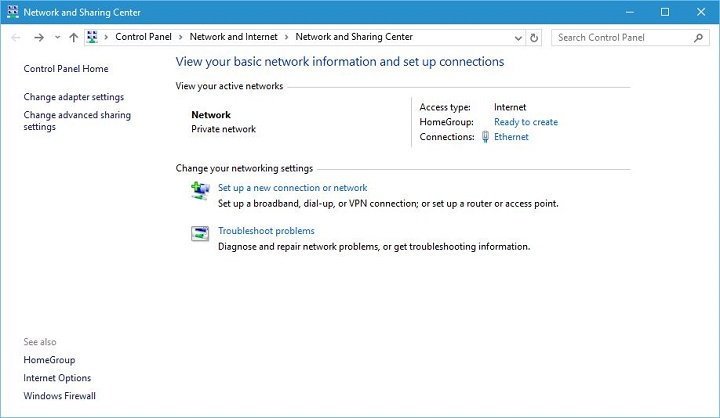
سيتساءل الكثير من الناس ما علاقة المشكلة بالتاريخ. لسوء الحظ ، هذا سوء فهم شائع جدًا. في الواقع ، قد لا تكون على دراية بهذا الأمر حتى الآن. عندما يتم تعيين التاريخ بشكل غير صحيح ، فهناك احتمال أن تفشل خوادم التطبيقات المختلفة في الاتصال. لإصلاح ذلك ، سيتعين علينا ضبط التاريخ على تلقائي ، لذلك لن يتم تعيينه بشكل غير صحيح:
مع هذا ، قمت بتعيين التاريخ تلقائيًا. يجب ألا تكون هناك أية مشكلات تتعلق بالتاريخ والوقت غير الصحيحين. ومع ذلك ، في بعض الأحيان لا يكون سبب المشكلة هو جهازك ، بل بسبب التطبيق نفسه.
إذا لم تنجح الحلول الأربعة المذكورة أعلاه ، فقد حان الوقت لمواجهة المشكلة بخصوص انقطع اتصال YouTube بالخادم من خلال التطبيق. لذلك ، يتضمن خيارنا الأول إعادة تشغيل YouTube لأن هذا سيكون الأسهل. لكن الأمر لن يكون بهذه البساطة التي تعتقدها:
مع هذا ، قمت بإعادة تشغيل YouTube بنجاح. لا ينبغي أن يكون هناك أي آثار متبقية عند إغلاقه ، وبالتالي يجب إصلاح أي مشكلات تتعلق ببدء تشغيل YouTube. إذا لم تنجح ، فستحتاج إلى طريقة أكثر تطرفًا لإصلاح تطبيق YouTube.
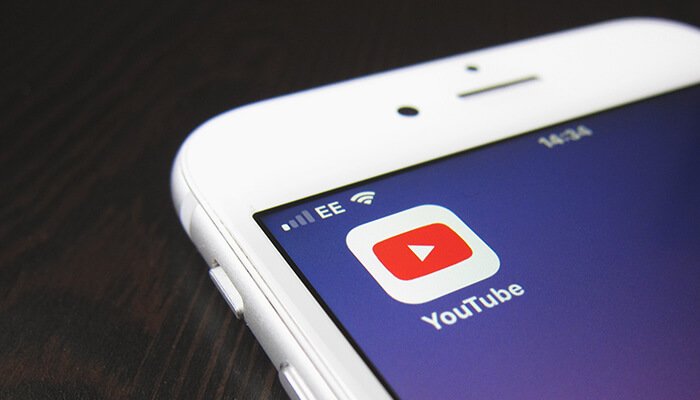
قبل ذلك ، حاولنا إعادة تشغيل YouTube من خلال إيقاف التطبيق أولاً ومسح البيانات وذاكرة التخزين المؤقت. للأسف ، لن يكون ذلك كافيًا إذا كنت تريد حل المشكلة انقطع اتصال YouTube بالخادم. في بعض الأحيان ، سيتعين عليك تعديل حساب YouTube الخاص بك أيضًا. هذا لأن هناك أوقاتًا يتعذر فيها على YouTube جلب البيانات بشكل صحيح بسبب حساب تم تعيينه بشكل غير صحيح.
بالطبع ، قد تتساءل عن سبب حدوث ذلك الآن على الرغم من أنه لم يحدث من قبل. يرجع هذا أساسًا إلى حقيقة أن YouTube غالبًا ما يواجه تحديثات ، لذلك ربما يكون حسابك قد تم استبعاده من قاعدة بياناته في هذه العملية. لهذا السبب ، يتعين علينا تضمين حسابك مرة أخرى ، وسيكون ذلك عن طريق إعادة تسجيل الدخول إلى YouTube.
كل ما عليك فعله لتحقيق ذلك هو تسجيل الخروج من حسابك على YouTube. بعد ذلك ، قم بإيقاف YouTube وفعل ما فعلته في Fix # 5 ، باستثناء هذه المرة ، يجب عليك تسجيل الدخول إلى الحساب بمجرد الانتهاء.
كما قلنا من قبل ، يخضع YouTube للعديد من التحديثات من خلال تطويره. لهذا السبب ، من الآمن افتراض أن المشكلات التي لم تواجهها من قبل ولكنها تواجهها الآن قد تكون بسبب هذه التحديثات. مع ذلك ، عليك التأكد من تحديثك دائمًا على أحدث إصدار من YouTube. يمكنك القيام بذلك ببساطة باتباع الخطوات التالية:
بعد القيام بذلك ، فإن انقطع اتصال YouTube بالخادم خطأ ، أو أي أخطاء أخرى في هذا الشأن ، قد تصلح نفسها تلقائيًا. هذا صحيح بشكل خاص إذا كان التحديث الأخير يتضمن إصلاح مشكلات الأخطاء. الآن دعنا ننتقل إلى طريقتنا الأخيرة لإصلاح تطبيق YouTube.
إذا لم تكن قادرًا على الاستفادة من الإصلاح رقم 7 ، فهذا إما بسبب تحديث تطبيق YouTube بالفعل ، أو أن تطبيق YouTube الخاص بك لا يحتاج إلى التحديث. الحالة الأولى مفهومة ، لذا ما تحتاج إلى معرفته هو الحالة الأخيرة.
هذا هو الحال غالبًا عندما يحتوي YouTube على برامج ضارة أو فيروسات لا يؤدي تحديثها إلى حل المشكلة الأساسية. ما عليك القيام به هو إلغاء تثبيته تمامًا ثم تثبيته مرة أخرى. يمكنك القيام بذلك باتباع الخطوات التالية:
إذا اتبعت هذه الخطوات بعناية ، فستتمكن من إعادة تثبيت YouTube بنجاح. نظرًا لأن سبب قيامك بذلك يرجع إلى تلف محتمل ، فإننا نقترح استخدام متجر Play فقط لتثبيت YouTube من الآن فصاعدًا ، نظرًا لأن المصادر الأخرى قد يكون لها نوايا ضارة. بغض النظر ، دعنا نتوجه إلى خيارنا الأخير للحل انقطع اتصال YouTube بالخادم.
على الرغم من أنه نادر بعض الشيء ، إلا أن هناك حالات يقوم فيها YouTube بإيقاف تشغيل الخادم مؤقتًا لإصلاح المشكلات الرئيسية. بالطبع ، يمكن اعتبار هذا حدثًا نادرًا جدًا ، لكن لا يضر معرفة ذلك. لن تكون قادرًا على فعل أي شيء ، ولكن يمكنك على الأقل أن تتعلم تأكيد ما إذا كان هذا هو السبب الحقيقي لـ انقطع اتصال YouTube بالخادم القضية.
يمكنك القيام بذلك عن طريق الانتقال إلى مواقع الويب التي تعرض لك الخوادم المعطلة حاليًا. مثال على هذا الموقع هو Down Detector. من خلال التوجه إلى هذا الموقع ، سترى الخوادم المعطلة. إذا رأيت YouTube ، فهذا يؤكد افتراضك.
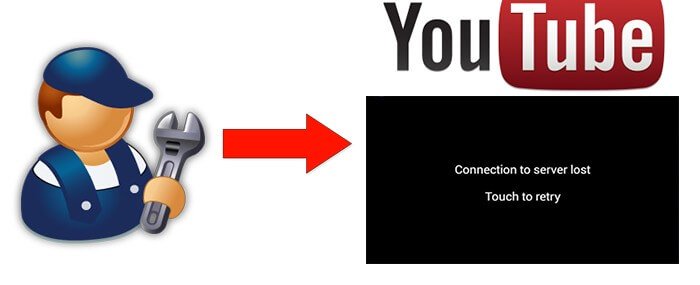
من المسلم به أن موقع YouTube هو أحد أكثر منصات الترفيه التي يتم زيارتها بشكل متكرر. ومع ذلك ، لا يمكننا دائمًا الاعتماد على YouTube في التسلية لدينا ، خاصة وأن هناك مشكلات تظهر في هذا النظام الأساسي أيضًا.
واحدة من تلك القضايا هي متى انقطع اتصال YouTube بالخادم. بالطبع ، يمكنك حل المشكلة بسهولة من خلال بعض الإصلاحات ، لكنها ليست فرصة نجاح مضمونة بنسبة 100٪. في كلتا الحالتين ، نأمل أن يساعدك هذا في حل مشكلتك في الوصول إلى YouTube.
اترك تعليقا
تعليق
مقالات ساخنة
/
مثير للانتباهممل
/
بسيطصعبة
:شكرا لك! إليك اختياراتك
Excellent
:تقييم 4.6 / 5 (مرتكز على 75 التقييمات)